Lagra data i dokumentserver
Dokumentservern gör det möjligt för dig att lagra dokument som läses in via kopieringsfunktionen på hårddisken på denna maskin. På så sätt kan du skriva ut dem senare på nödvändiga villkor.
![]()
Maskinfel kan resultera i dataförlust. Viktiga data som lagrats på hårddisken bör säkerhetskopieras. Tillverkaren är inte ansvarig för någon skada som uppstår till följd av dataförlust.
![]() Tryck på [Lagra fil].
Tryck på [Lagra fil].
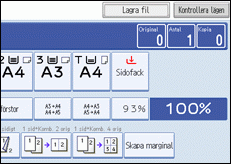
![]() Skriv in ett filnamn, användarnamn eller lösenord om det behövs.
Skriv in ett filnamn, användarnamn eller lösenord om det behövs.
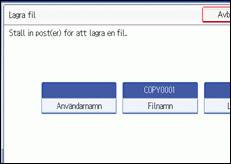
![]() Tryck på [OK].
Tryck på [OK].
![]() Placera originalen.
Placera originalen.
![]() Gör skanningsinställningarna för originalen.
Gör skanningsinställningarna för originalen.
![]() Tryck på [Start].
Tryck på [Start].
Lagrar skannade original i minnet och skriver ut en uppsättning kopior.
![]()
För att sluta skanna,tryck på [Radera/Stopp]. För att återta ett pausat skanningsjobb, tryck på [Fortsätt] i bekräftelserutan. För att radera skannade bilder och avbryta jobb, tryck på [Stopp]. Originalen som placerats i ADF-enheten kommer att stötas ut.
När du placerar original på originalglaset, tryck på [
 ] efter att alla original har skannats.
] efter att alla original har skannats.Data som lagrats i dokumentservern är inställda för att raderas efter tre dagar (72 timmar) efter fabrikens standardinställningar. Du kan ange den period efter vilken lagrad data automatiskt ska raderas under Automatisk filradering i Dokumentserver i rutan Användarverktyg. För mer detaljer om ändring av inställningar, se Handbok för allmänna inställningar.
För att kontrollera om dokumentet har lagrats, tryck på [Dokumentserver].
Om du vill spara ett annat dokument ska det göras efter att kopiering avslutats.
För mer detaljer om Dokumentservern, se "Använd dokumentservern".
För mer detaljer om utskrift av lagrade dokument, se "Utskrift av lagrade dokument".
För mer detaljer om inställning av användarnamn, filnamn och lösenord, se "Lagra data".
Beroende på säkerhetsinställningarna så kan Tillgång till privilegier visas istället för Användarnamn. För mer detaljer om Tillgång till privilegier, ta kontakt med administratören.
För mer detaljer om hur du skriver in text, se Om den här maskinen.

